Tomcat的下载安装与使用教程
作者:新绿MEHO
Tomcat的下载安装与使用
Tomcat是一个Java写的HTTP服务器,并且是一个“绿色软件”,只需要解压缩就可以使用(前提是已经装好JDK)。
Tomcat的下载与安装
1.首先打开Tomcat的官网,并在左栏找到Download,找到要下载的Tomcat版本,以Tomcat 9为例。
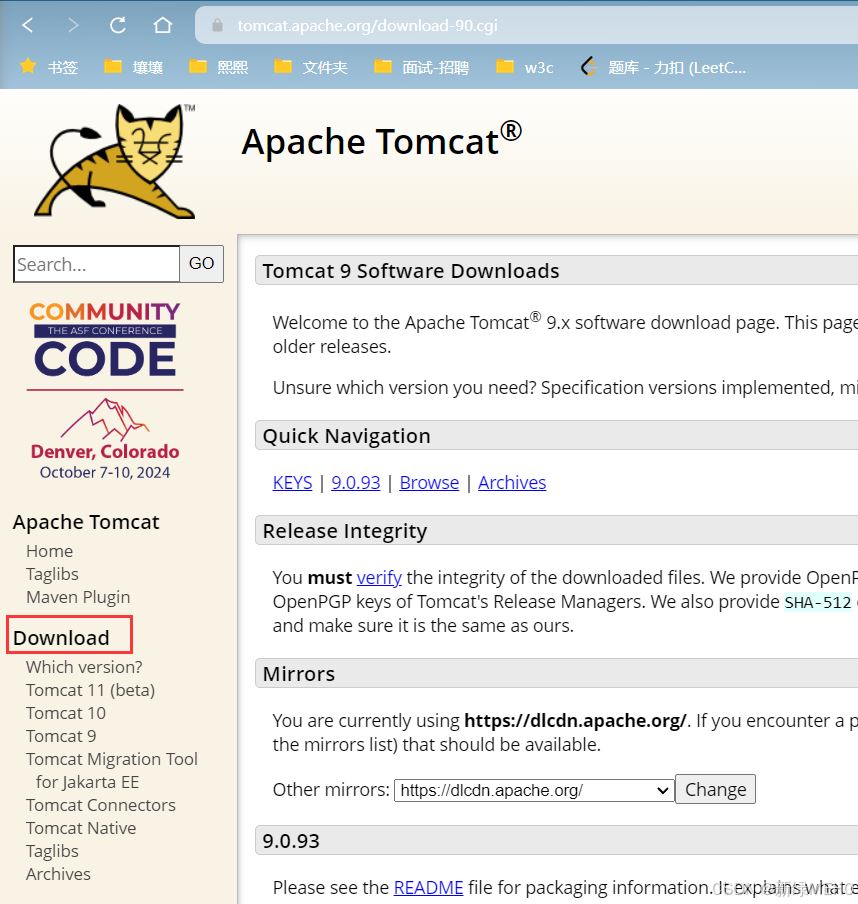
2.然后点击就可以下载压缩包了。
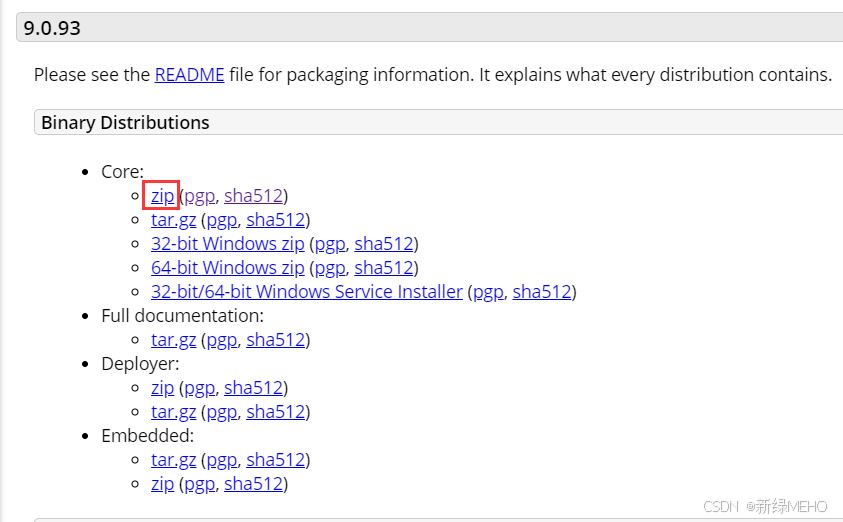
3.安装好以后,解压缩,就会看到如下界面
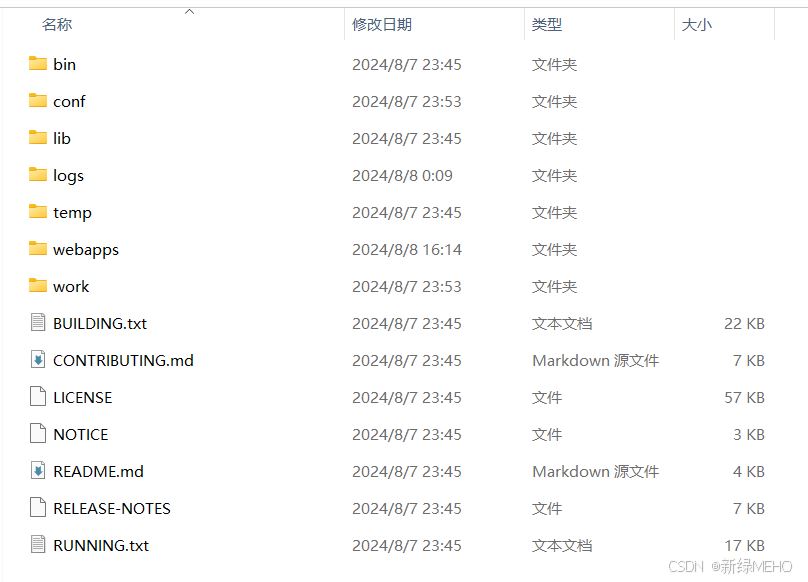
- 其中,bin目录是存放各种启动,停止脚本的。
- bin目录中的*.sh是以后再linux上用的,*.bat是在Windows上用的。
- 例如bin目录下的startup.bat只需要双击,就可以启动服务了。
- 另外,webapps目录是存放我们用运行的网站的。
Tomcat在本机运行使用
4.如果双击startup.bat运行后最终显示如下,说明Tomcat启动成功了。
为什么出现较多的乱码,是因为Windows的编码方式是GBK,而Tomcat的编码方式是UTF-8.

并且我们可以浏览器访问127.0.0.1:8080,如果显示如下界面说明就没有问题。
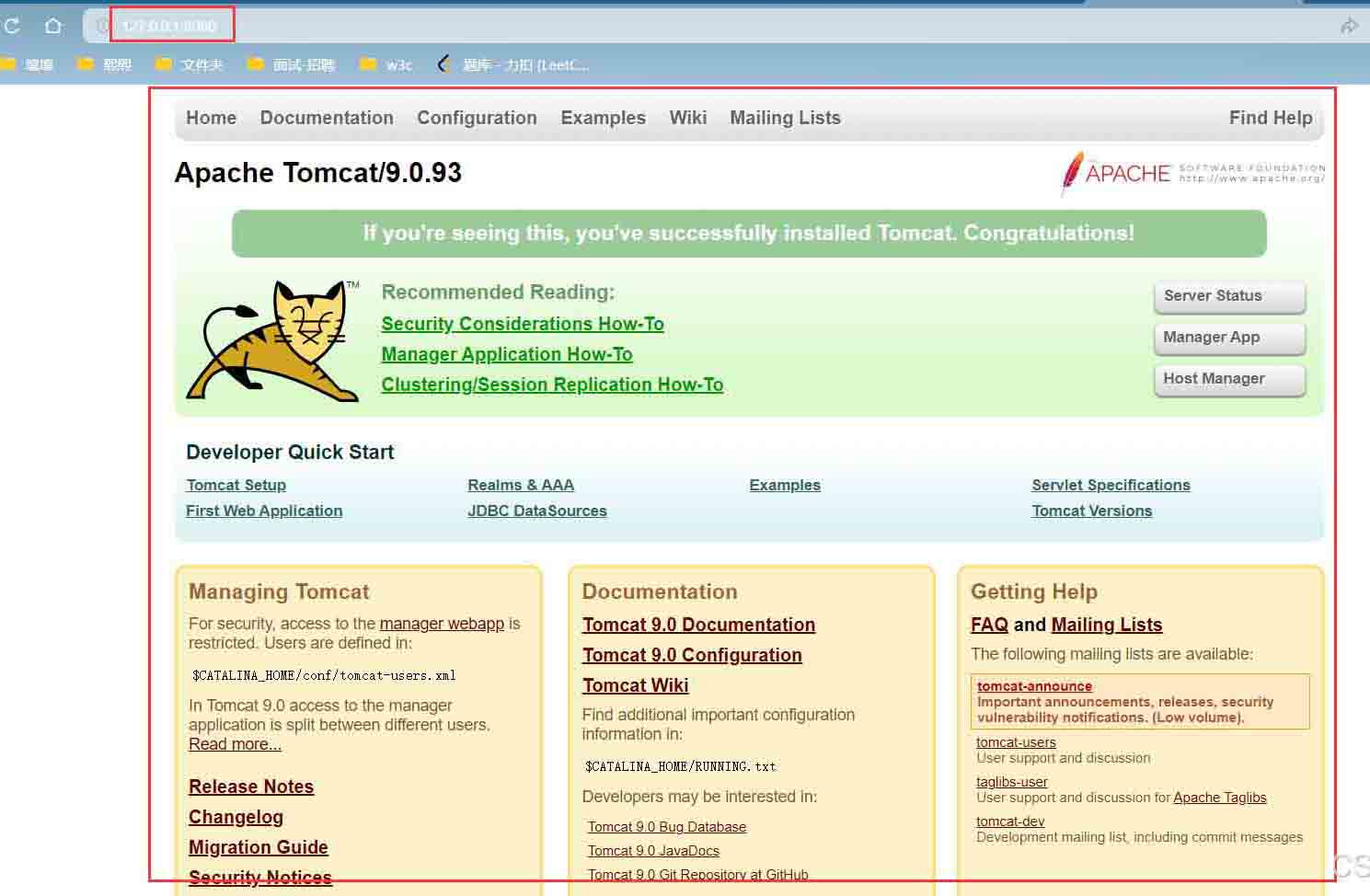
Tomcat在云服务器上的使用
上面的方式只能在本机运行访问,如果想让别人也能访问,就需要将Tomcat部署到公网上,对我们来说,可以将Tomcat部署到云服务器上,这样就能够让别人进行访问了。
不过在云服务器上安装Tomcat之前,我们先在云服务器上安装好JDK,以Centos为例,使用命令
yum list | grep jdk 找到 jdk,然后选择合适的版本进行安装,建议选择安装带有devel结尾的版本,然后使用命令 yum install -y 对应的版本,安装好以后,使用 java -version或者 javac命令验证 jdk是否安装成功。
安装好 jdk 以后,就可以安装 Tomcat了,不过云服务器上的Tomcat版本较低,我们可以到Tomcat官网进行下载,下载以后将压缩包上传到xshell上,然后解压缩,然后把网站资源放到webapps目录下即可。
然后我们需要将bin目录下的以 .sh结尾的文件添加可执行权限,进入bin目录,然后使用命令 chmod +x *.sh,然后使用命令bash startup.sh,这样Tomcat就启动了,我们就可以拿着云服务器的公网IP进行访问了。
如果启动失败怎么办?
- 最常见的启动失败原因是端口号被占用.
- Tomcat 启动的时候默认会绑定 8080 和 8005 端口.
- 如果有其他进程已经绑定了这两个端口中的任意一个, 都会导致 Tomcat 不能启动.
- 在命令行中使用 netstat -ano | findstr 8080 确定看 8080 是否被其他进程绑定, 把对方进程干掉, 再重新启动 Tomcat 一般就可以解决问题。
总结
以上为个人经验,希望能给大家一个参考,也希望大家多多支持脚本之家。
